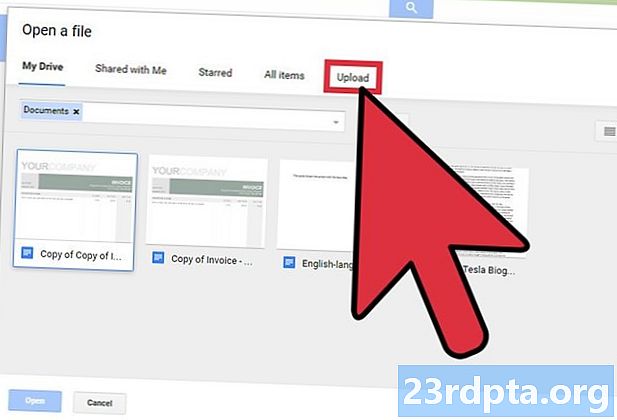
Tartalom
- 1. A böngésző fejlesztői módjának használata
- 2. Használjon BlueStacks Android emulátort
- 3. A Windows 10 alkalmazás használata

Az Instagram az egyik legnépszerűbb közösségi médiaplatform, függetlenül attól, hogy szeretteit követi-e, vagy egyszerűen csak meg akarja csodálkozni az állkapocs-eső kattanások miatt.
Rengeteg tetszik a platformon, de az egyik legnagyobb csalódás az, hogy milyen nehéz fotókat feltölteni a számítógépre az Instagramba. Szerencsére számos módon meg lehet valósítani ezt anélkül, hogy megkérdőjelezhető harmadik fél alkalmazásaira támaszkodna.
1. A böngésző fejlesztői módjának használata

A Instagram mobil webhelye a Chrome PC-hez.
Valószínűleg a legjobb módja annak, hogy fényképeket feltöltsön a számítógépre az Instagramba, ha a böngésző fejlesztői módját használja. Ez a kedvenc megoldásom, mert viszonylag egyszerű az átlagos fogyasztó számára, és nem igényel letöltést.
Először be kell jelentkeznie a Instagram-fiókjába a számítógépen, majd belépnie kell a böngésző fejlesztői módjába. A Google Chrome felhasználói egyszerűen megüthetnek F12 hogy belépjen ebbe a módba (vagy látogasson el a hárompontos menü> további eszközök> fejlesztői eszközök).
Nem használja a Chrome-ot? Nos, a Firefox felhasználói ezt az opciót a három sor / hamburger menü> webfejlesztő> váltóeszközök. A Firefox felhasználóinak is meg kell érniük azt az ikont, amely okostelefonnak és táblagépnek tűnik a kapott panel jobb oldalán (az X bezárásához az ablak bezárásához). Az Opera felhasználók engedélyezhetik a fejlesztői lehetőségeket a következővel: menü> fejlesztő> fejlesztői eszközök. Microsoft Edge felhasználó? A módot a gomb megnyomásával aktiválhatja F12 majd választani emuláció lefelé mutató nyílról (jobb ötletet lásd a képernyőképen). Innentől változtassa meg a eszköz kategóriába tartozik egy Lumia okostelefon.
Miután aktiválta a fejlesztői módot / eszközöket, a böngészőablakát formáznia kell egy mobil eszközhöz. Ezenkívül az Instagramnak most úgy kell kinéznie, mint a mobilalkalmazásnak - ez valójában a progresszív webes alkalmazás. Látnia kell az ismerősöket is plusz jel (az otthoni, a keresési, a tevékenység- és a profilikonokkal együtt) az oldal alján található dokkolóban.
Üsd a plusz jel, és megjelenik a szokásos Windows fájlkezelő, amely lehetővé teszi, hogy válasszon képet vagy videót a számítógépről az Instagramba történő feltöltéshez. Lehet, hogy a fejlesztői módba lépés után nem mindig látja a pluszjelet és más ikonokat, de a webhely újratelepítése általában a trükk. Még mindig nem látja a pluszjelet? Ezután próbálja meg átváltani a felhasználói ügynököt „érzékeny” -ről egy másik okostelefonra. Ezt az opciót a Instagram ablak felett, de a legtöbb böngészőben a címsor alatt, a fentiek szerint látni kell.
2. Használjon BlueStacks Android emulátort

A fényképeket Instagram-ra való feltöltésének másik szilárd módja az Android emulátor használata. Az Android emulátor egy olyan program, amely lehetővé teszi az Android alkalmazások PC-n futtatását, tehát az a tényleges Instagram Android alkalmazás futtatása az asztalon.
A BlueStacks az egyik legnépszerűbb Android emulátor, így javasoljuk, hogy töltse le ezt az emulátort a számítógépére. A telepítés után le kell töltenie a Instagram alkalmazást a számítógépére. Szerencsére a BlueStacks beépített hozzáféréssel rendelkezik a Play Áruházhoz, lehetővé téve az Instagram telepítését, mintha letöltené a telefonjára.
Miután telepítette az Instagram-ot, menjen tovább, nyissa meg a BlueStacks kezdőmenüből, és írja be bejelentkezési adatait. Innentől kezdve ez a megközelítés azonos módszer a fényképek okostelefonra történő feltöltésére, jóllehet a Windows fájlkezelővel, nem pedig a telefon galériaalkalmazásával.
Kezdetben problémák voltak az Instagram futtatásával ezzel a módszerrel, csak amikor egy fehér képernyőt láttam az alkalmazás indításakor. Egy redditor megjegyezte, hogy le kell töltenie az alkalmazás egy régebbi verzióját (APKMirror az ön legjobb fogadása), és ez számomra valóban megoldotta a kérdést.
3. A Windows 10 alkalmazás használata

Az Instagram rendelkezik egy Windows 10 alkalmazással is, amely elérhető a Windows Áruházon keresztül, és első pillantásra eléggé szilárd alkalmazásnak tűnik. A hagyományos asztali vagy laptopot használók azonban csalódni fognak, amikor meghallják, hogy a feltöltési funkciók hiányoznak az alkalmazáson belül.
Sajnos a Facebook tulajdonában lévő vállalat korlátozta a feltöltéseket érintőképernyőkkel ellátott Windows 10 eszközökre (például táblagépekre és átalakítható eszközökre). Mindez meglehetősen ostoba, főleg mivel sokan készítik számítógépükről fotóikat, vagy szerkesztik először a nagyobb képernyőn.
Mindent elveszítünk, ugyanakkor az alkalmazás feltöltési funkcióit (a képernyő típusától függetlenül) megtalálhatjuk és használhatjuk, ha a Start / Windows gomb melletti Windows 10 keresősávon Instagram-ot keresünk. Egyszerűen keresse meg a Instagram-ot a keresősávon, és látnia kell néhány alkalmazásparancsot. Ezután válassza ki új üzenet egy nagyon kezdetleges fájlválasztó megnyitásához. Ez nem aktiválja a Windows fájlkezelőt, mivel csak néhány mappát szolgál fel (pl. Képek, Letöltések, Mentett képek, Kameratekercs), de még mindig jóval jobb, mint semmi.
Nem láttam új üzenet funkcionalitás, ha Instagram keres a keresősávon? Ezután kattintson a jobb gombbal az alkalmazásra, és válassza a lehetőséget rögzítse a tálcához hogy rögzítse azt a, nos ... tálcához. Most kattintson a jobb gombbal a rögzített Instagram ikonra, és látnia kell új üzenet. Kattintson erre, és látnia kell a fent említett fájlválasztót, amely lehetővé teszi a feltöltési folyamat elindítását.
Van más jó módszer a fényképek feltöltésére a számítógépre az Instagramba? Azután


